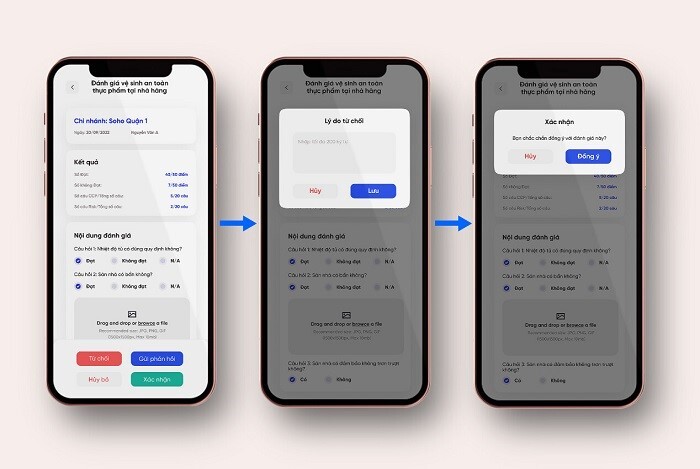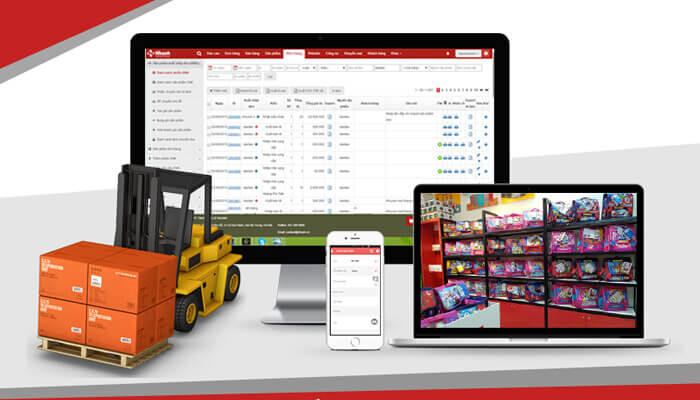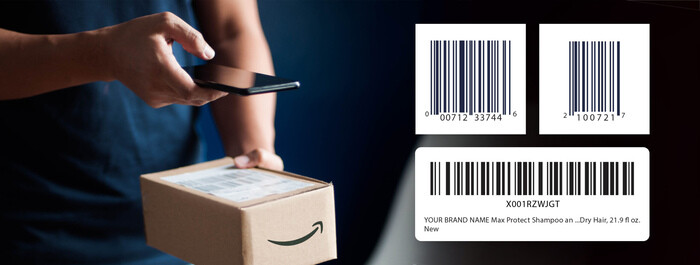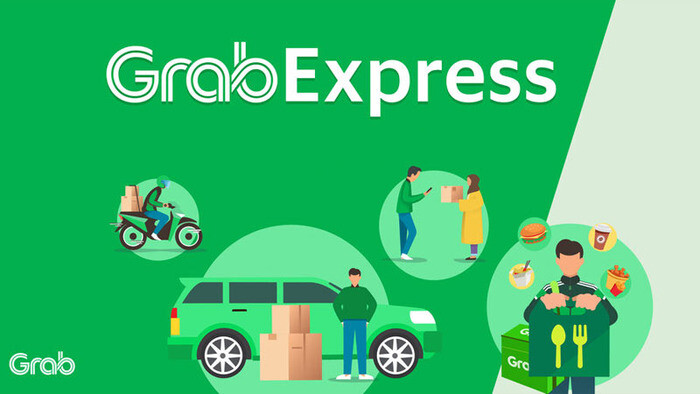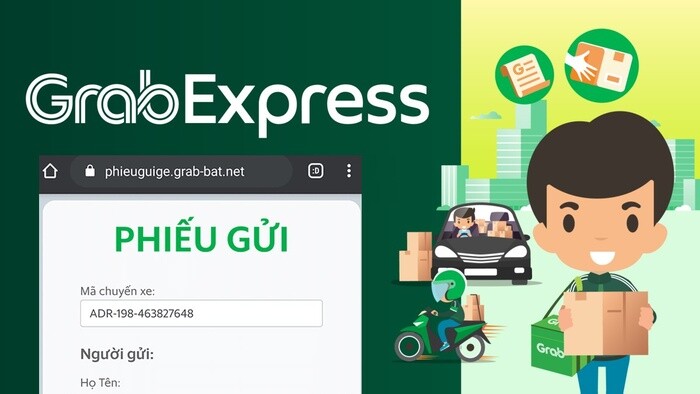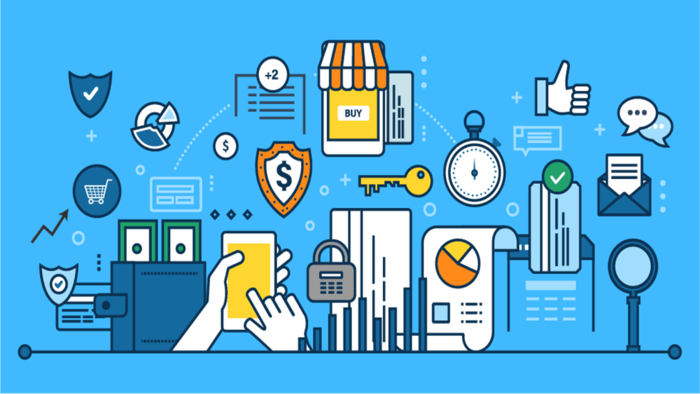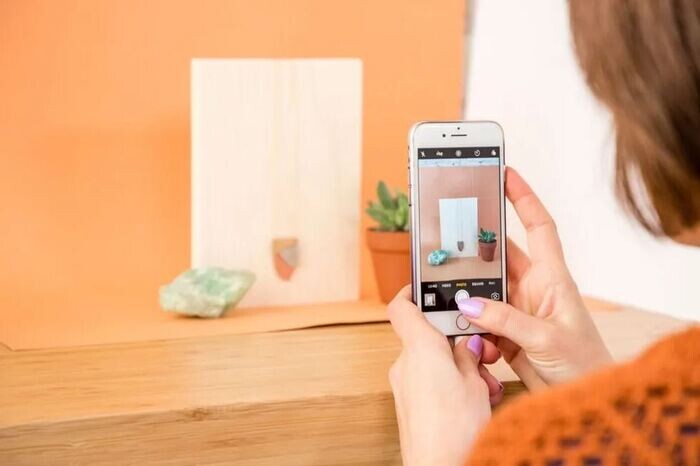Mỗi lần lướt web, các trang web lạ tự động mở liên tục xuất hiện khiến bạn cảm thấy thật khó chịu? Hãy theo dõi bài viết sau đây của bePOS để tìm hiểu cách chặn trang web tự mở trên các trình duyệt web bằng máy tính và điện thoại cực đơn giản và nhanh chóng nhé!
Những lợi ích khi chặn trang web
Một số lợi khi chặn trang web đó là:
- Chặn trang web độc hại
Các trang web tự mở sẽ xuất hiện những thông tin không đúng thuần phong mỹ tục, hoặc chứa các loại virus có khả năng xâm nhập vào máy tính và đánh cắp thông tin của bạn. Hầu hết, các trang web tự mở thường chứa hình ảnh và video không lành mạnh.
Nếu truy cập website hoặc cung cấp thông tin vào những trang web đó, máy tính của bạn có thể bị virus xâm nhập, làm mất dữ liệu hoặc bị theo dõi các thao tác trên bàn phím. Vì thế việc chặn những website độc hại trên Chrome là rất cần thiết.
- Tránh bị làm phiền
Bạn có thể sẽ bị làm phiền khi lướt web, đọc báo, xem phim trên Chrome bởi các trang web tự động mở. Ngoài ra, các pop-up quảng cáo xuất hiện cũng là những trang web quảng cáo gây phiền toái cho trải nghiệm của bạn trên mạng Internet.
Điều này khiến việc sử dụng web không được đáp ứng trọn vẹn như mong muốn của người dùng. Vì thế, cách chặn các trang web tự mở trên trình duyệt Chrome được bePOS chia sẻ trong phần tiếp theo sẽ giúp bạn khắc phục tình trạng này một cách hiệu quả.
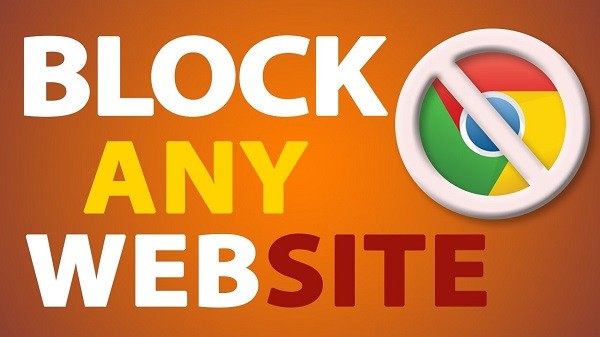
Tổng hợp các cách chặn trang web hiệu quả nhất
Cách chặn trang web trên thiết bị Windows
Đầu tiên, các bạn hãy cùng bePOS tìm hiểu cách chặn trang web trên máy tính, đặc biệt là những thiết bị Windows. Theo như chúng ta đã biết, các máy tính chạy bằng hệ điều hành Windows thường sử dụng trình duyệt web Chrome. Do đó, chúng ta hãy cùng tìm hiểu cách chặn trang web trên Chrome nhanh chóng và thuận tiện nhất nhé.
Bước 1: Tại giao diện trình duyệt Chrome, bạn chọn vào biểu tượng dấu ba chấm rồi vào mục Cài đặt.
Bước 2: Bạn chọn vào phần Quyền riêng tư & bảo mật. Sau đó, tiếp tục chọn vào phần Cài đặt trang web.
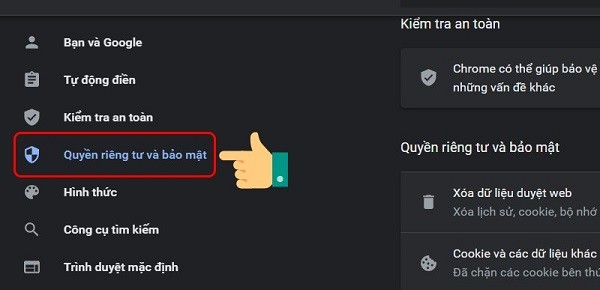
Bước 3: Kéo xuống cuối trang, bạn chọn vào Cửa sổ bật lên và liên kết chuyển hướng.
Bước 4: Ở mục bị chặn, bạn gạt thanh công cụ sang trái để chặn tất cả trang web. Nếu muốn mở lại thì bạn chỉ cần gạt thanh công cụ sang phải.
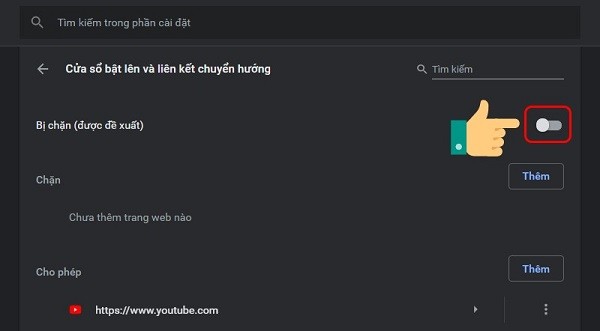
Bước 5: Nếu muốn cho phép hay chặn cửa sổ pop-up từ một trang web cụ thể, bạn chọn Thêm ở mục Cho phép hoặc Chặn. Sau đó chỉ cần dán link trang web cụ thể bạn muốn vào.
>> Xem thêm: TÌM HIỂU TỪ A-Z VỀ WEB NAVIGATION VÀ VÍ DỤ CỤ THỂ
Cách chặn trang web trên Macbook
Sau đây bePOS sẽ hướng dẫn bạn cách dùng Screen Time để chặn trang web trên Macbook. Ứng dụng Screen Time có thể chặn web trên những trình duyệt Safari, Firefox, Google Chrome,… Các bước chặn trang web trên Macbook với Screen Time như sau:
Bước 1: Mở System Preferences và đi tới Screen Time.
Bước 2: Chọn mục App Limits từ bảng bên tay trái. Nếu App Limits đang bị tắt, bạn hãy bật lên.
Bước 3: Click vào dấu + bạn sẽ thấy các danh mục khác nhau tại đây. Trong mục này, bạn có thể hạn chế quyền truy cập một số trang web mong muốn.
Bước 4: Cuộn xuống dưới để xem toàn bộ trang web mà bạn có thể chặn, thậm chí thêm trang riêng theo ý muốn của bạn vào danh sách này.
Cách thực hiện như sau: Ở cạnh mục Add website, bạn click vào dấu + rồi tiến hành dán địa chỉ web cụ thể mà bạn muốn chặn.
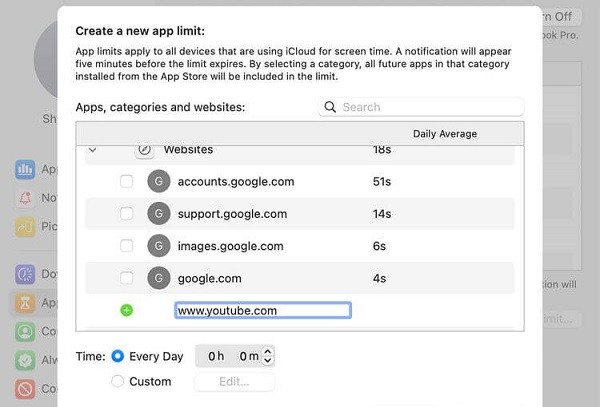
Bước 5: Sau khi chọn được web muốn chặn, bạn có thể xác định thời hạn chặn ở hộp bên dưới. Bạn cũng có thể click vào Custom rồi chọn mục Edit để đặt một giới hạn chặn tùy biến theo ngày.
Sau khi thiết lập tất cả các web cần hạn chế, hãy đặt mật khẩu cho Screen Time để đảm bảo không ai có thể thay đổi cài đặt này mà chưa được phép. Để làm việc này, bạn hãy đi tới Options và chọn mục Use Screen Time Passcode. Bạn có thể bật Share across devices để chia sẻ cài đặt này trên tất cả thiết bị đang sử dụng tài khoản iCloud của bạn.
Ngoài ra, bạn có thể chặn tất cả website 18+ qua Screen Time như sau:
Click vào mục Content & Privacy rồi sau đó chọn Turn On. Tiếp theo, chọn Limit Adult Websites hoặc Allowed Websites Only tùy vào ý muốn của bạn.
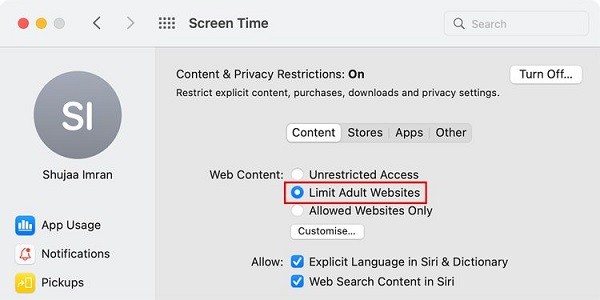
Cách chặn trang web trên điện thoại Android
“Cách chặn trang web trên Android như thế nào?” là câu hỏi mà nhiều người thắc mắc. Mobile Security & Antivirus là một ứng dụng hữu ích giúp bạn chặn các trang web độc hại trên Android, được cung cấp miễn phí bởi Trend Micro. Sau đây bePOS sẽ hướng dẫn bạn cách chặn trang web trên Android bằng ứng dụng Mobile Security & Antivirus.
Bước 1: Đầu tiên, bạn cần tải và cài đặt Mobile Security & Antivirus trên điện thoại tại đây.
Bước 2: Từ giao diện chính của ứng dụng, bạn vào phần Bảo vệ mạng rồi chọn Lướt web an toàn. Tiếp theo, bạn vào phần Cài đặt và cấp quyền cho ứng dụng này bằng cách vào Accessibility.
Bước 3: Vào mục Danh sách bị chặn rồi chọn Thêm và điền tên cũng như địa chỉ trang web muốn chặn vào ô trống. Sau đó nhấn Lưu. Bên cạnh đó, nếu muốn cho phép truy cập vào một trang web bất kỳ, bạn có thể cho thêm trang web này vào mục Danh sách được phê duyệt. Mỗi khi truy cập vào trang web bị chặn, bạn sẽ thấy có thông báo Trang khả nghi hiện ra.
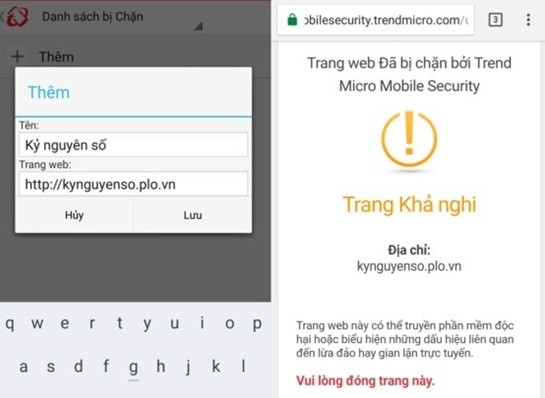
Cách chặn trang web trên điện thoại iPhone
Sau đây bePOS sẽ hướng dẫn bạn cách chặn trang web trên điện thoại iPhone.
Bước 1: Mở phần Cài đặt trên iPhone rồi chọn vào Thời gian sử dụng.
Bước 2: Tiếp theo, nhấn vào Bật giới hạn, sau đó gạt nút bên trái chuyển thành màu xanh lá. Tiếp theo bạn nhấn vào mục Giới hạn nội dung.
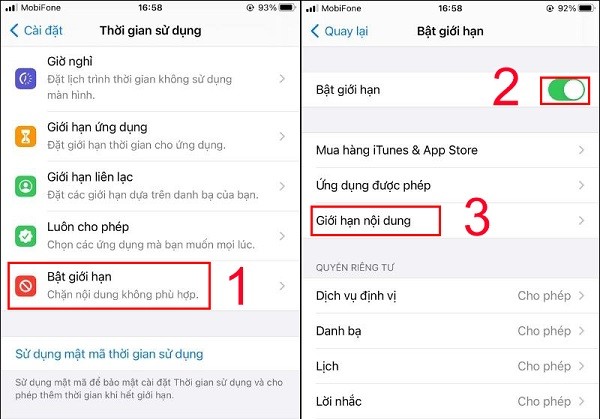
Bước 3: Kéo xuống và nhấn vào mục Nội dung web. Lúc này, bạn có thể chọn vào Giới hạn trang web người lớn để hoàn tất việc chặn tất cả trang web đen hay trang web 18+.
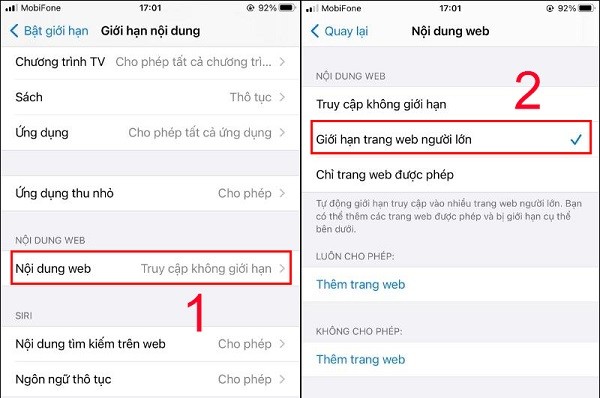
>> Xem thêm: TOP 10 TRANG WEB KIẾM TIỀN BẰNG CÁCH LÀM KHẢO SÁT TỐT NHẤT
Một số lưu ý khi sử dụng dịch vụ chặn website
Thời gian qua, nhà mạng VNPT đã cung cấp dịch vụ chặn web “đen” tới khách hàng. Tuy vậy, bên cạnh các ưu điểm, hiện vẫn có không ít khách hàng băn khoăn về những thông tin “ẩn” trong loại hình dịch vụ này.
Nhiều khách hàng đã đặt câu hỏi web “đen” bị chặn là những trang web nào, khi chặn thì bên cung cấp dịch vụ có thông báo danh sách trang bị chặn cho khách hàng không, tiêu chí để đánh giá trang web “đen” là gì thì nhân viên tư vấn VNPT chỉ trả lời chung chung “việc đánh giá này là do bên cung cấp dịch vụ “tự quyết”. Ngoài ra, việc không đăng ký vẫn tự động chặn, muốn hủy dịch vụ cũng không đơn giản đã khiến nhiều khách hàng lo lắng.
Do đó, để tránh những phiền toái không đáng có, trước khi ký hợp đồng, bên cung cấp dịch vụ cần có sự giải thích và tư vấn cụ thể cho khách hàng về quy trình sử dụng và hủy bỏ nếu không còn nhu cầu. Bên cạnh đó, khách hàng khi có nhu cầu cần tìm hiểu kỹ các thông tin liên quan về dịch vụ kẻo tiền mất tật mang.
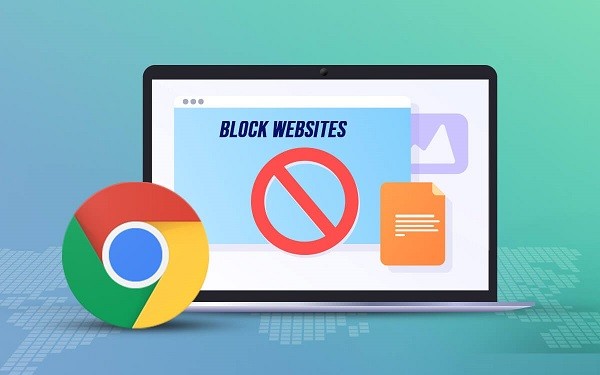
Trên đây bePOS đã hướng dẫn bạn một số cách chặn trang web trên máy tính và điện thoại cực nhanh chóng và tiện lợi, giúp bạn hạn chế truy cập vào những website độc hại. Chúc bạn thực hiện thành công và đừng quên theo dõi website bePOS để đọc thêm nhiều bài viết bổ ích khác nhé!
FAQ
Tại sao cần chặn trang web?
Trong các doanh nghiệp, việc chặn trang web độc hại nhằm hạn chế việc phát tán virus trên hệ thống máy tính, nâng cao chất lượng quản lý nhân viên cũng như hạn chế truy cập vào những trang web không liên quan đến công việc.
Đặc biệt, trong các gia đình, việc chặn web “đen” giúp bậc phụ huynh kiểm soát được việc truy cập Internet của con trẻ, ngăn chặn các em vào những trang web có nội dung không phù hợp, gây ảnh hưởng xấu tới việc học tập và phát triển nhân cách.
Cách chặn trang web trên Chrome có ảnh hưởng gì tới việc lướt web không?
Câu trả lời là KHÔNG. Cách chặn trang web trên Chrome không có ảnh hưởng gì tới việc lướt web bình thường của bạn. Hơn nữa, việc này còn giúp ngăn các quảng cáo pop-up xuất hiện gây khó chịu trong lúc bạn đang đọc báo, xem phim,…
Follow bePOS: